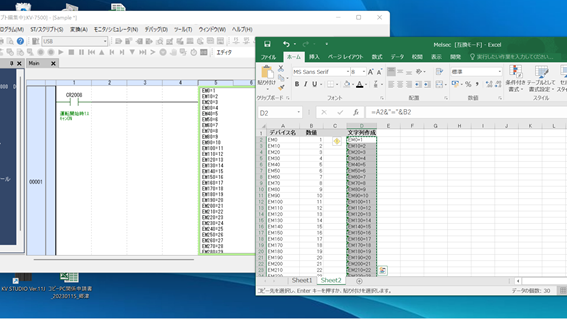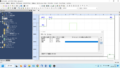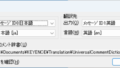PLCプログラム作成でEXCELを活用しましょう。
今回は、デバイスの値の初期値の設定をEXCELで記述して、PLCツールソフトで活用します。
例えば、100個の連続データを初期値として設定するとかレシピデータの初期値を設定するのに使うと便利です。
デバイスの値を保存・編集するとは
下記の例は、温度制御をするためのパラメータをバックアップしたデータとなります。
PLCで実機を動作させてから、読みだしして保管することはできます。
この機能があれば、PLCのCPU故障等で交換する場合にも設定データをコピーできるので便利な機能です。

三菱PLCの場合は、ツールでEXCELへエクスポート、インポートできます
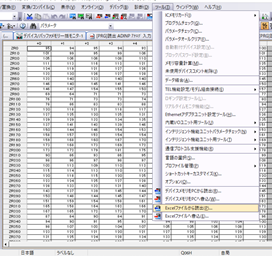
キーエンスの場合もCSV/TXTファイルへのエクスポート、インポートができるので初期値の設定をEXCELで書き込みすることが可能です。
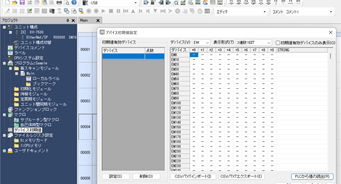
初期値データを作成する場合
PLCツールソフトでエクスポート、インポートするのもいいですが、大量の初期値データをセットしたい場合、非常に大変です。
EXCELでデータを作成するのには、デバイスや値の連続性がある場合や関数で計算して演算できる場合が有効になります。参考データでは、デバイスとデータが連続している場合ですが、これをセル&”=”&セルで文字列を作製します。1行つくってあとはコピペできるのでデータ数がたくさんあっても簡単に作成できます。
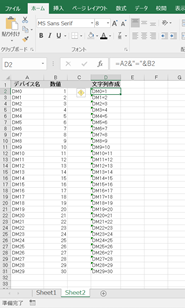
キーエンスのPLCの場合は、ラダーにスクリプトも混在できるので、このボックススクリプトに作成した文字列を貼り付けします。初期値なので、起動時に1スキャンオンのフラグで実行させます。
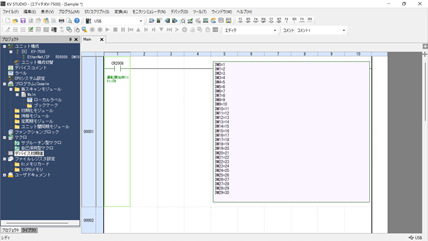
これぐらい簡単で早くできるので、使うときに設定して運用を始めたら、この記述部分を削除し、デバイス保存・編集機能を使えば効率がよいです。
さいごに
EXCELの連続コピー機能を使うことで、いろんなデバイスもあっという間に設定できます。
キーエンスPLCでないとできませんが、ラダー中でのスクリプト記述ができることを有効活用すればEXCELでプログラム作成ができます。ぜひ参考にしてみてください。